A telefon számítógépről történő vezérlésének 6 legjobb módja
Az elmúlt pár napban a technológia teljesen újradefiniálta életünket. Valószínűleg n számú dologra használjuk a technológiát a mindennapi életünkben. Például PC-ről telefonról vezérelhető, de felmerül a kérdés, hogy PC-ről is tudjuk-e irányítani a telefont vagy sem? Bár a telefon számítógépről történő vezérlése nem olyan gyakori, ennek a cikknek a célja, hogy segítsen a felhasználónak megérteni, hogyan vezérelheti telefonját számítógépről. Ezenkívül összegyűjtöttük az összes releváns információt, amely lehetővé teszi a felhasználó számára, hogy megismerje azokat az alkalmazásokat, amelyek megkönnyítik az Ön dolgát.
Szóval, olvass tovább.
1. rész: Hogyan vezérelhetem a telefonomat a számítógépről?
Könnyedén vezérelheti telefonját a számítógépén, ha telepít egy alkalmazást, amely támogatja ezt a funkciót. Különféle alkalmazások érhetők el a piacon. Némelyikük egy kicsit kerül, míg néhányuk semmibe sem kerül. Tehát abban az esetben, ha néhány nagyszerű lehetőséget keres a számítógépére a telefon működtetéséhez, akkor ezeket a lehetőségeket kell figyelembe vennie a telefon számítógépről történő vezérléséhez.
2. rész: AirDroid
Az AirDroid az egyik legegyszerűbb módja a telefon számítógépről történő vezérlésének. Ez egy nagyszerű alkalmazás, amely lehetővé teszi a felhasználók számára üzenetek küldését, vágólap megosztását, valamint fájlok feltöltését a vezérlőpulton keresztül. Ez a nagy teljesítményű alkalmazás lehetővé teszi a képernyő, a billentyűzet és még az egér tükrözését is!
Ez az alkalmazás sok mindent tartalmaz ingyenesen. Ha azonban valaki élvezni akarja a prémium szolgáltatások előnyeit, akkor a személynek fizetnie kell a költséget, amely havi 2.99 USD. Ezenkívül ez a prémium fiók 30 MB tárhelykorlátot tesz lehetővé.
Hogyan vezérelheti a telefont PC-ről?
Kétféleképpen vezérelheti telefonját számítógépről:
1. lehetőség: Használja az AirDroid Desktop Client programot
1. A felhasználó letöltheti és telepítheti telefonjára ezt az AirDroid alkalmazást.
2. Tegye közzé ezt, a felhasználónak ‘be kell jelentkeznie’ az AirDroid fiókjába.
3. Ezután a felhasználónak telepítenie kell az Airdroid asztali klienst a számítógépére.
4. Ezt követően a felhasználónak be kell jelentkeznie ugyanabba az AirDroid fiókba.
5. A felhasználó most megnyithatja az AirDroid asztali klienst, majd nyomja meg a bal oldali panelen található „távcső” gombot.
6. Végül a felhasználó kiválaszthatja eszközét, és kiválaszthatja a „Távirányító” opciót a kapcsolat létrehozásához.
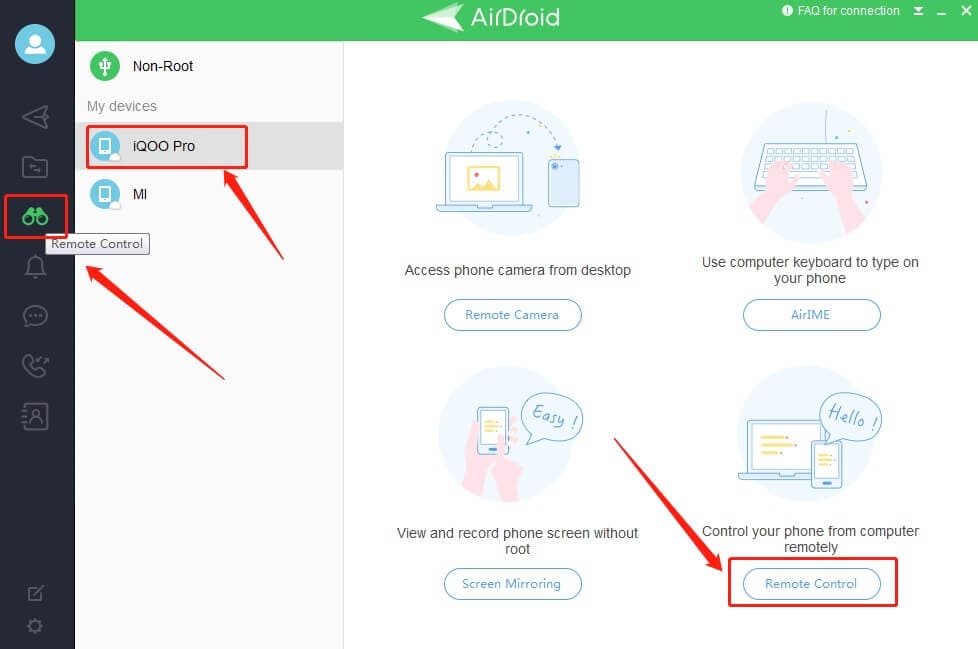
2. lehetőség: Használja az AirDroid webklienst
1. A felhasználónak telepítenie kell az „Airdroid alkalmazást” a telefonjára. Ezután „jelentkezzen be” az AirDroid-fiókjukba.
2. Most jelentkezzen be ugyanabba a fiókba az AirDroid webkliensen keresztül.
3. Végül kattintson a „Vezérlő (távcső)” ikonra a kapcsolat létrehozásához.
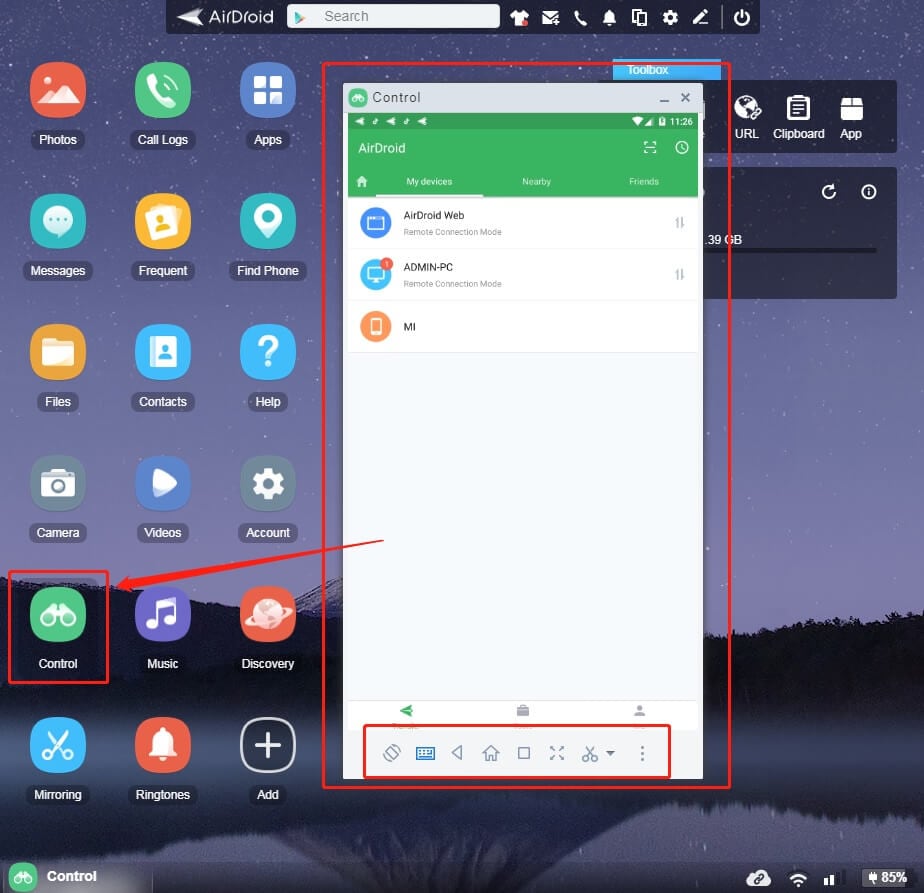
3. rész: AirMirror
Végezze el a gyors beállítást a kilenc tűs útmutatóval az Airmirror segítségével. Ez az alkalmazás lehetővé teszi az egyirányú hangzás lehetőségét, amely képernyőfigyelést és távoli kamerát biztosít. A felhasználó ezen az eszközön keresztül könnyedén vezérelheti telefonját számítógépéről. Ezen az alkalmazáson keresztül Android-telefonjukat más telefonokhoz is csatlakoztathatja. Ezenkívül lehetővé teszi a képernyőtükrözés lehetőségét, mivel bármikor ellenőrizheti az eszköz képernyőjét.
Az Airmirror könnyen használható az alábbi lépések követésével:
1. „Töltse le” az AirMirror alkalmazást a számítógépére és az AirDroid alkalmazást a telefonjára, amelyet vezérelni szeretne.
2. Ezután „bejelentkezhet” ugyanabba az AirDroid fiókba az AirMirror és az AirDroid alkalmazásban is.
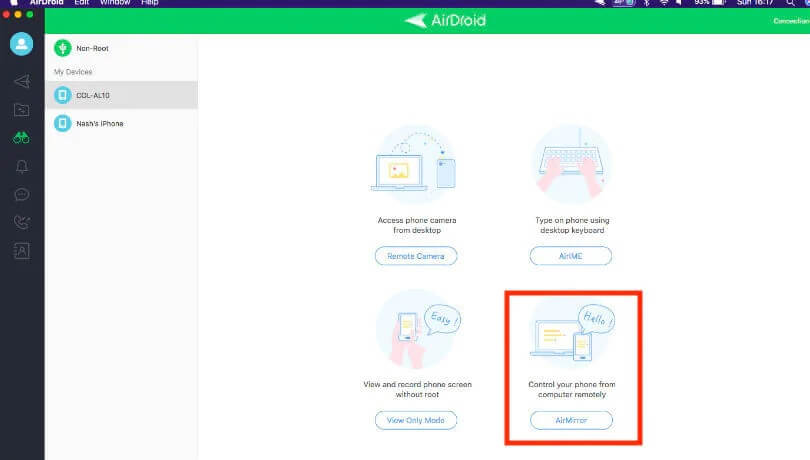
3. Most érintse meg az eszközt, majd a „Vezérlés” gombot, és az Airmirror alkalmazással könnyedén vezérelheti a telefont a számítógépről.
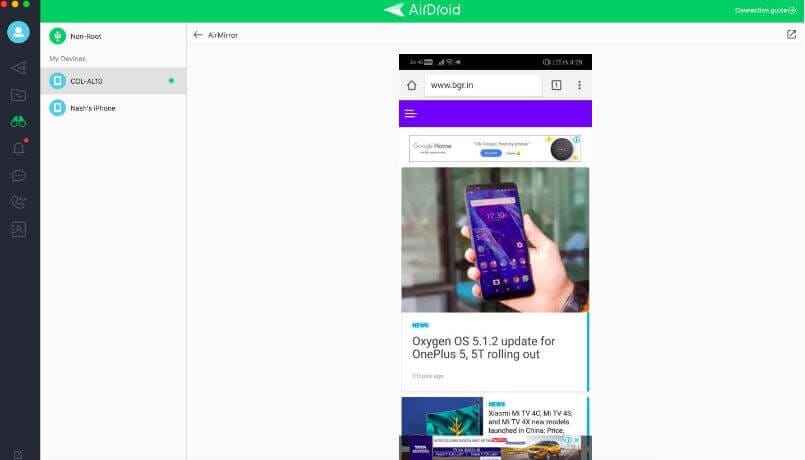
4. rész: Vysor
Lehetőség van a Vysor telepítésére azok számára, akik zökkenőmentesen szeretnék számítógépükkel vezérelni telefonjukat. Ez az alkalmazás valóban nagyszerű. A sebességére és a teljesítményére is számíthat. Ez az egyik leggyorsabb módja annak, hogy telefonját számítógépen keresztül kezelje. Vannak olyan nagyszerű kiegészítők is, amelyeket a felhasználó élvezhet ebben az alkalmazásban, amely lehetővé teszi a felhasználó számára, hogy egyetlen Android-eszközt több felhasználóval is megosszon. Lehetővé teszi a telefon vezérlését a számítógépről.
Ez az alkalmazás lehetővé teszi a felhasználó számára, hogy válasszon a fizetős és az ingyenes lehetőség között. Természetesen vannak jobb lehetőségek is a fizetős verzióban. A vezeték nélküli kapcsolat csak a fizetős verzióban támogatott, míg az ingyenes verzióhoz USB-kábellel kell csatlakoztatnia a készüléket a számítógéphez. Ezenkívül ez az alkalmazás kiváló minőségű tükrözést biztosít.
A Vysor könnyen telepíthető a következő lépésekkel:
1. Csatlakoztassa telefonját a számítógéphez USB-kábellel, és telepítse a Vysort a számítógépére.
2. Ha elkészült, egy alkalmazás automatikusan telepítésre kerül a telefonján.
3. Amint ez megtörtént, indítsa el a Vysor programot a számítógépén, és nyomja meg a Nézet gombot az eszköz neve mellett.
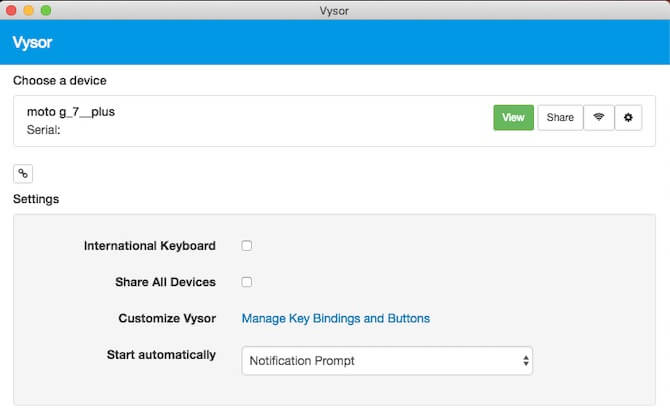
4. A készülék most tükröződik a számítógépén, és egyszerűen vezérelheti telefonját számítógépről.
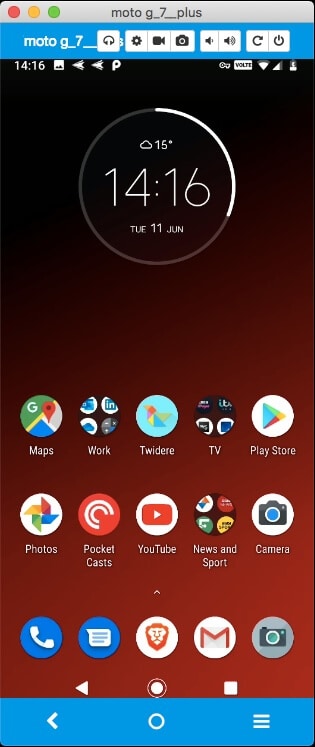
5. rész: TeamViewer QuickSupport
A TeamViewer QuickSupport egy nagyszerű alkalmazás, amely segít a telefon számítógépről történő vezérlésében. Ez a szolgáltatás pontosan azt teszi, amit ígér, gyors támogatást. A Teamviewer gyorstámogatás segítségével egyszerűen vezérelheti telefonját számítógépről. A felhasználó ezen az alkalmazáson keresztül gyorsan hozzájuthat a műszaki támogatáshoz, ami a legjobb funkció. Ez az alkalmazás lehetővé teszi, hogy egy személy távoli hozzáférést, vezérlést stb.
Ezzel az alkalmazással bejövő és kimenő kapcsolatokat hozhat létre az eszközök között. Távoli hozzáférést és támogatást biztosít. Ezen túlmenően ezzel az alkalmazással találkozókat is tarthat és cseveghet másokkal.
Könnyen letöltheti a Teamviewer Quicksupport alkalmazást. Ezt így teheti meg.
1. „Töltse le” a Teamviewer Quicksupport alkalmazást telefonjára, és indítsa el az alkalmazást. Eközben telepítse a TeamViewer.exe fájlt a számítógépére, és indítsa el.
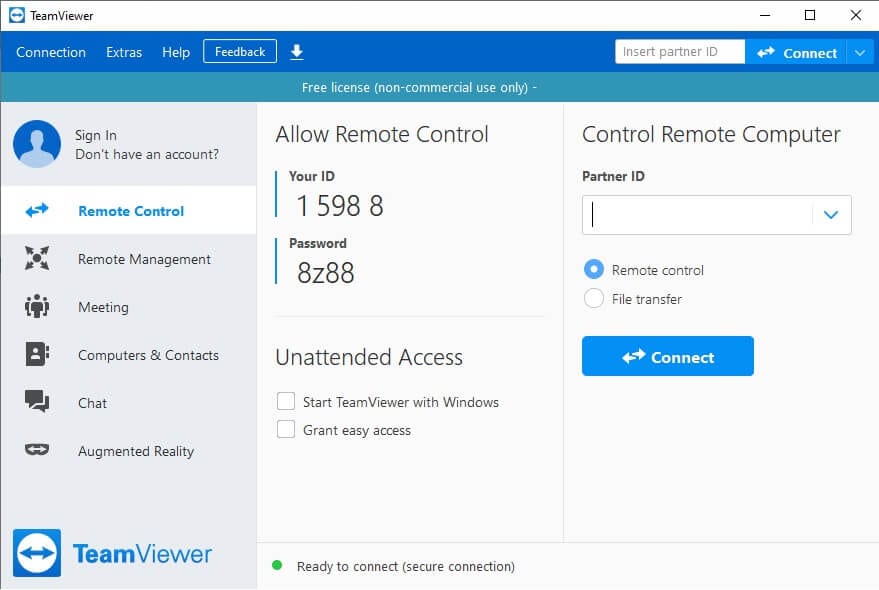
2. Ezután írja be telefonja eszközazonosítóját a PC TeamViewerbe. Most nyomja meg az „Engedélyezés” gombot, majd az „Indítás most” gombot.
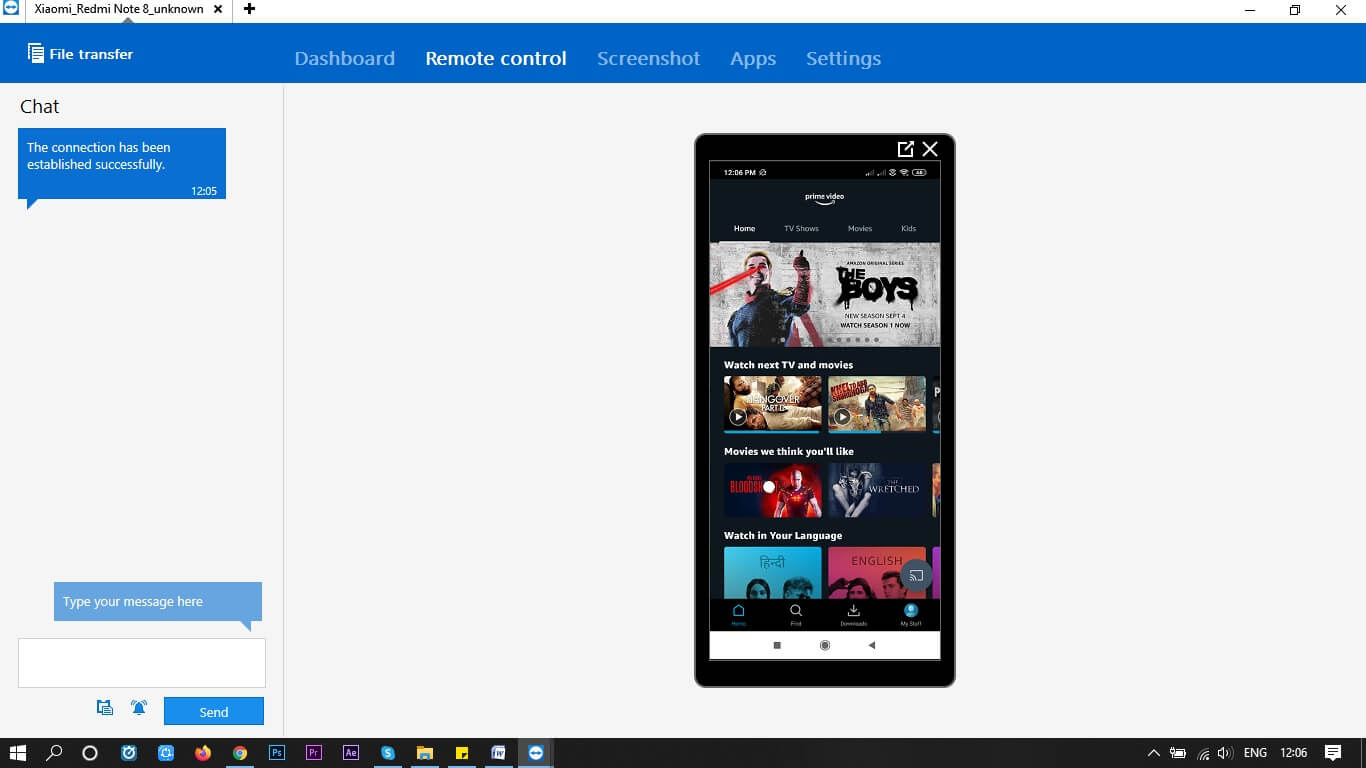
6. rész: Hogyan válasszuk ki ezeket az alkalmazásokat?
A felhasználó saját igényei szerint választhatja ki ezeket az alkalmazásokat. Mindezek az alkalmazások támogatást nyújtanak a telefon számítógépről történő vezérléséhez. Ennek ellenére vannak különböző funkciók, amelyeket kihasználhat. Némelyikük ingyenes alkalmazás.
Következtetés
Így ezek a legjobb alkalmazások, amelyek segítenek valakinek elérni a telefonját a számítógépéről. Ezekkel az alkalmazásokkal könnyedén vezérelheti a telefont a számítógépről. Reméljük, hogy ez egy nagyszerű útmutató volt az Ön számára, amely segít a telefon egyszerű vezérlésében a számítógépről.
Legfrissebb cikkek